
Kandungan
Pemilik telefon pintar boleh menggunakan kamera mereka lebih dari sekadar mengambil gambar untuk menyimpan kenangan atau membuat seni berkat aplikasi pengimbas hebat untuk Android ini. Pergi tanpa kertas dengan menggunakan salah satu aplikasi pengimbas yang sangat baik untuk Android. Simpan dokumen, kad nama, nota kelas dari papan putih atau imbas dokumen untuk menandatangani dan menghantar secara digital. Kami akan menunjukkan kepada anda 5 aplikasi pengimbas terbaik untuk telefon pintar Android yang akan membantu anda menjadi tanpa kertas dan menjadi lebih produktif.
Evernote
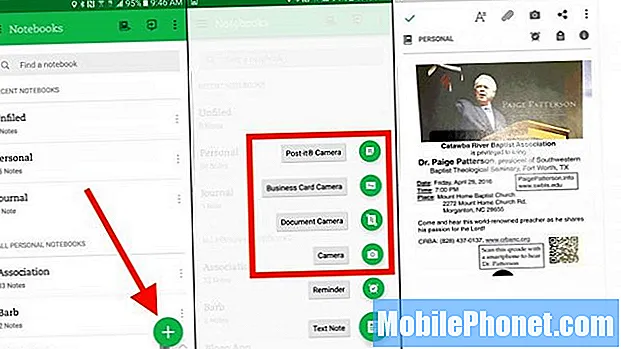
Buka Evernote dan ketuk ikon Plus untuk memunculkan menu nota baru.
Evernote (Percuma dengan langganan tersedia) pengguna tidak boleh melihat lebih jauh daripada aplikasi yang sudah mereka gunakan. Ia dilengkapi dengan fungsi pengimbasan hebat yang terdapat di dalam aplikasi. Terdapat juga widget bagus yang dapat ditempatkan pengguna Android di skrin utama telefon mereka untuk mengimbas dokumen atau kad perniagaan ke Evernote dengan cepat.
Buka aplikasinya dan masuk ke akaun atau daftar ke akaun jika anda tidak memilikinya. Ketuk ikon tambah di sudut kanan bawah (lihat tangkapan skrin kiri di atas). Kemudian ketik salah satu jenis nota baru dari senarai pop timbul yang muncul di atas ikon tambah (gambar tengah di atas). Tangkapan skrin kanan di atas menunjukkan gambar yang diimbas. Ini adalah dokumen berkilau dan Evernote memberi saya amaran yang mengatakan bahawa ia tidak akan kelihatan baik dan saya harus menuding kamera untuk menghilangkan silau. Perhatian yang baik terhadap perincian yang ada di dalamnya.
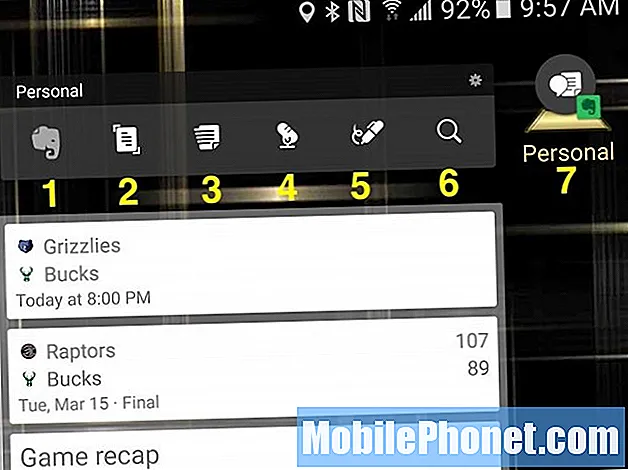
Gunakan satu atau kedua Evernote untuk Android Widget untuk akses pantas ke fungsi pengimbasan.
Pengguna dapat meletakkan widget yang bagus di skrin utama Android yang memberikan akses cepat ke fungsi nota baru Evernote. Di atas anda akan melihat dua widget yang berbeza. Letakkannya di skrin utama dengan menekan dan menahan pada skrin utama pada kebanyakan telefon Android. Ketuk widget untuk membuka laci Widget anda. Sebilangan telefon Android atau pelancar Android berfungsi berbeza. Ikuti arahan telefon anda untuk meletakkan widget di skrin utama.
Dalam widget di atas, fungsi di atas berfungsi seperti berikut:
- Jalan pintas untuk membuka aplikasi Evernote.
- Kamera dokumen mengimbas dokumen dan menambahkannya ke buku nota lalai.
- Nota baru memulakan nota kosong baru di Evernote.
- Nota audio membuka nota rakaman audio baru untuk memo suara.
- Nota lukisan membuka nota lukisan baru di Evernote, bagus untuk menangkap idea visual.
- Cari nota akan mencari akaun Evernote anda.
- Teks ke ucapan widget tindakan tunggal akan memulakan nota baru dengan teks ke pertuturan sehingga anda dapat menyampaikan nota anda.
Enam fungsi pertama muncul dalam satu widget Evernote setelah saya menyesuaikan widget (lihat di bawah). Anda boleh menambahkan fungsi nota jenis lain seperti pengimbas kad perniagaan, jika anda mendapat banyak kad nama. Catatan ketujuh adalah widget yang berasingan. Evernote membolehkan pengguna meletakkan widget fungsi tunggal dan bukannya bar widget yang memegang fungsi satu hingga enam.
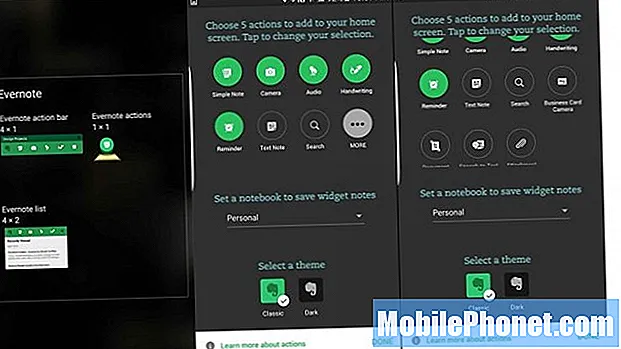
Widget Evernote akan memungkinkan pengguna menyesuaikan ciri nota baru yang akan diletakkan di bar widget selain jalan pintas untuk membuka aplikasi Evernote (lihat tangkapan layar bernombor di atas). Anda perlu menyesuaikannya untuk melakukan perkara yang saya letakkan di bar widget saya. Semasa meletakkan widget di skrin utama, ia membuka tangkapan skrin tengah di atas. KetikLAGI butang untuk melihat semua fungsi widget yang ada. Ketik yang anda tidak mahu mengeluarkannya terlebih dahulu. Kemudian, ketuk yang anda mahukan (hingga lima fungsi). Pilih skrin warna hijau atau layar warna hitam di bahagian bawah skrin penyesuaian.
Evernote adalah aplikasi hebat dan termasuk OCR untuk dokumen atau gambar yang diimbas dengan teks di dalamnya. Anda mendapat lebih banyak ciri dan storan dengan langganan berbayar. Mereka bermula dari $ 25 / tahun untuk rancangan tingkat menengah Plus. Pelan Premium berharga $ 45 / tahun.
Banyak aplikasi pengimbasan lain menyokong eksport ke Evernote juga. Sekiranya mereka tidak menyokongnya secara langsung, Android meletakkan Evernote di menu Kongsi. Sebarang aplikasi yang menggunakan menu Share OS dapat menyimpan kandungan ke Evernote.
Lensa Pejabat
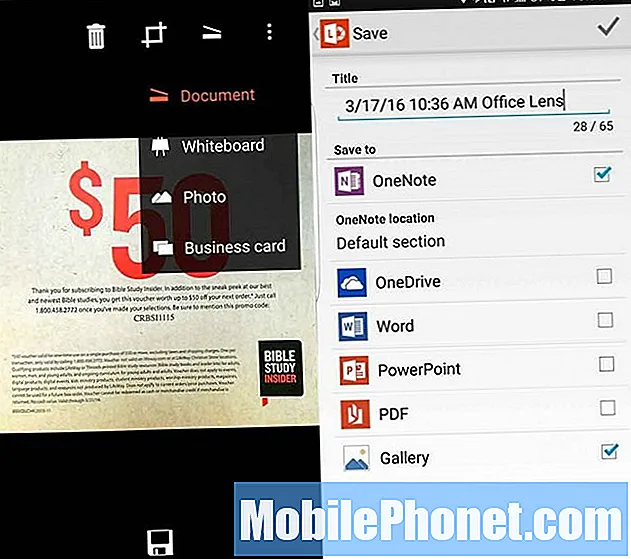
Mereka yang banyak melabur di Microsoft Office dan OneNote akan ingin mencuba Office Lens (Percuma). Ia berfungsi dengan sederhana. Arahkan kamera ke dokumen atau foto dan gambarnya diambil. Pengguna dapat mengetuk ikon simpan (di bahagian bawah tangkapan layar kiri di atas) dan ia membuka skrin yang bertanya di mana untuk menyimpan gambar (tangkapan skrin kanan di atas). Ia akan meminta nama dan memilih OneNote dan Galeri secara automatik yang menyimpan gambar ke galeri gambar telefon. Ia juga menawarkan untuk menyimpan ke OneDrive, Word, PowerPoint atau fail PDF.
Pengguna boleh memotong foto sebelum menyimpan. Saya jarang perlu melakukan ini kerana aplikasi ini melakukan kerja memotong dokumen dengan baik.
Ketik ikon pengimbas (lihat tangkapan skrin kiri di atas) sebelum mengimbas untuk melihat senarai jenis imbasan. Ia akan mengimbas dokumen, papan putih di kelas atau bilik mesyuarat, foto atau kad nama. Pilih yang betul untuk hasil terbaik. Sekiranya anda memilih kad nama, skrin simpan hanya menunjukkan Galeri dan OneNote sebagai tempat pilihan untuk menyimpannya. Ia menyimpan ke OneNote dalam Notebook yang disebut Kenalan. Untuk melihat buku nota ini di telefon ketuknya dari sejarah baru-baru ini di Office Lens dan ia dibuka di OneNote secara automatik.
Anda memerlukan Office 365 untuk memaksimalkan aplikasi, tetapi ia akan berfungsi dengan akaun Microsoft percuma seperti Live, Outlook atau Hotmail.
CamScanner
CamScanner (Percuma dengan langganan pilihan) adalah pilihan yang baik bagi mereka yang tidak mahu menggunakan Office atau Evernote. Ia berfungsi pada Android dan iOS, jadi ini adalah pilihan yang baik untuk pengguna Android yang juga memiliki iPad.
Aplikasi CamScanner untuk Android menawarkan beberapa ciri kaya dan hebat, bahkan dalam versi aplikasi percuma. Ia mengendalikan pengimbasan dokumen dan gambar serta kod QR.
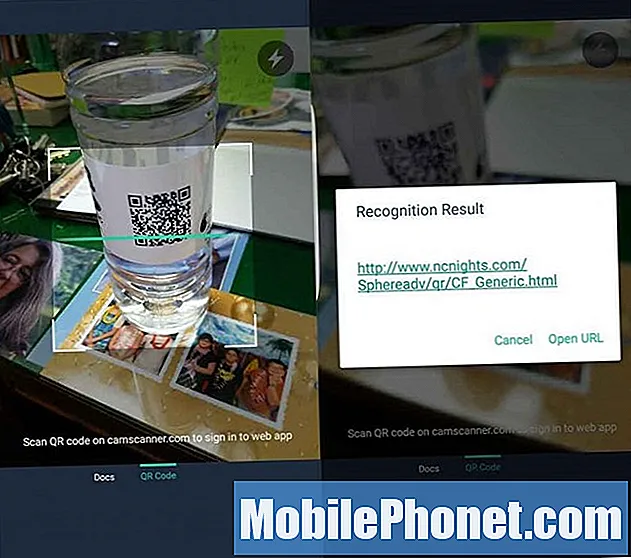
CamScanner mengendalikan pembacaan kod QR secara sederhana.
Arahkan pengimbas ke kod QR dan pautan laman web yang dihasilkan akan muncul sehingga pengguna dapat menekan Buka URL untuk pergi ke laman web. Pengguna perlu meleret ke kiri atau kanan untuk beralih antara pengimbasan Kod QR dan pengimbasan Dokumen.
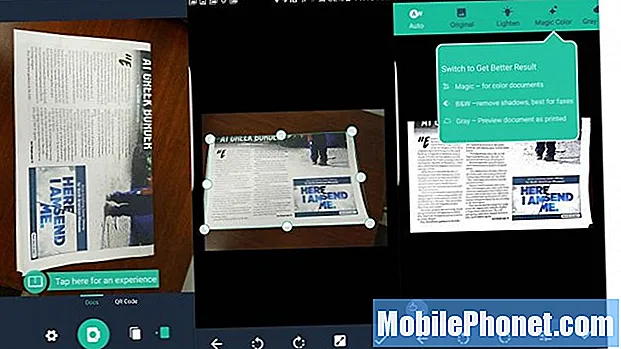
Untuk mengimbas dokumen, ketuk ikon kamera dan letakkan kamera di atas dokumen anda. Setelah siap, ketuk ikon kamera sekali lagi untuk mengambil gambar. Aplikasi akan memangkas gambar sehingga memilih dokumen. Ini berfungsi paling baik pada latar belakang warna yang berbeza. Untuk menyempurnakan tangkapan, ketuk butang di bahagian bawah. Butang untuk berputar dan untuk mengubah tetapan pendedahan gambar berada di bahagian bawah skrin. Tanda semak menyelamatkan gambar.
Di bahagian atas skrin terdapat butang yang mengatur tangkapan yang diambil ke mod tertentu. Ia termasuk…
- Auto - menetapkan tetapan paparan dan warna menjadi automatik sehingga pengguna tidak perlu mengubah apa-apa.
- Asal - menggunakan tangkapan ketika kamera merakamnya.
- Ringankan - mengambil gambar yang lebih gelap dan menjadikannya lebih terang.
- Warna Ajaib - menyelesaikan masalah warna secara automatik.
- Mod Kelabu - menukar gambar menjadi dokumen skala kelabu yang mengendalikan perkara seperti surat khabar dengan baik.
- B&W - menggunakan warna hitam dan putih monokrom untuk menangani dokumen teks tulen dengan lebih baik.
Anda perlu menatal ke kiri atau kanan untuk melihat semua butang di beberapa telefon. Di Galaxy S7 Edge dengan skrin 5.5 inci, saya tidak dapat melihat dua butang kanan.
CamScanner berfungsi dengan baik dalam versi percuma. Daftar untuk akaun dan versi Akaun Asas memberikan 200MB penyimpanan awan dan OCR automatik untuk mencari dokumen yang diimbas. Ini juga membolehkan pengguna memfaks dokumen dan menambahkan tanda air yang disesuaikan. Berkongsi dengan sehingga 10 orang.
Dengan harga $ 4.99 / bulan atau $ 49.99 / tahun CamScanner menambah simpanan sehingga 10GB, dokumen OCR yang dapat diedit, kolaj dokumen dari halaman yang diimbas, memuat naik ke laman web pihak ketiga (Kotak, Google Drive, Dropbox, Evernote, OneDrive) dan memuat turun fail PDF yang tersimpan di dalamnya aplikasinya. Pelanggan juga dapat melindungi kata laluan dan menambahkan tarikh luput untuk akses bersama ke dokumen.
CamScanner menawarkan versi berbayar $ 1,99 (biasanya $ 4,99) aplikasi mereka yang mengambil gambar beresolusi lebih tinggi, membuang iklan dalam aplikasi dan memungkinkan pengguna memuat naik ke Evernote dan OneDrive. Ia juga menghilangkan tanda air yang ditambahkan ke fail PDF yang dibuat pengguna dari dokumen yang diimbas.
Pengimbas Kecil
Appxy menjadikan kegemaran Android lain yang dipanggil Tiny Scanner (Percuma dengan versi pilihan berbayar tersedia dengan harga $ 4.99).
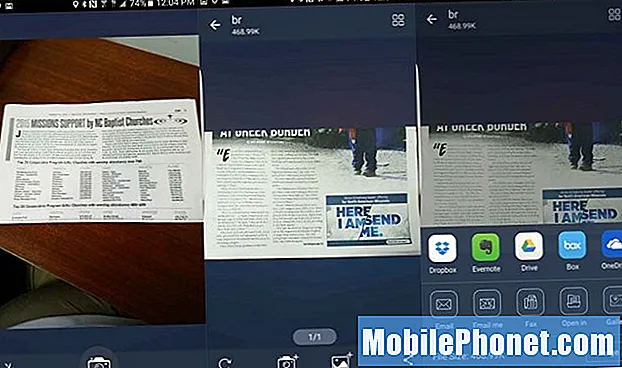
TinyScanner memberi kita pengimbas dokumen yang paling mudah. Ia mengambil gambar, memotong dokumen dan kemudian pengguna dapat berkongsi dokumen tersebut. Tidak ada pembaca kod QR.
Beberapa ciri yang membezakannya merangkumi…
- Kelajuan - sederhana yang menjadikannya cepat dan mudah digunakan.
- Lima tahap kontras dengan ketukan butang.
- Tidak memerlukan langganan berbayar atau mendaftar untuk perkhidmatan. Gunakan di telefon sahaja.
- Tambahkan kod laluan ke fail PDF yang dieksport.
- Dengan Tiny Fax anda boleh menghantar dokumen yang diimbas ke mesin faks (kos setiap faks antara $ .15 hingga $ .20 / halaman.
- Import foto yang sudah disimpan di telefon.
Walaupun pengimbas di atas memberi kita ciri-ciri yang lebih hebat, orang yang hanya mahukan pengimbas yang sangat sederhana harus memberi pandangan kepada TinyScanner.
Pencarian Bing
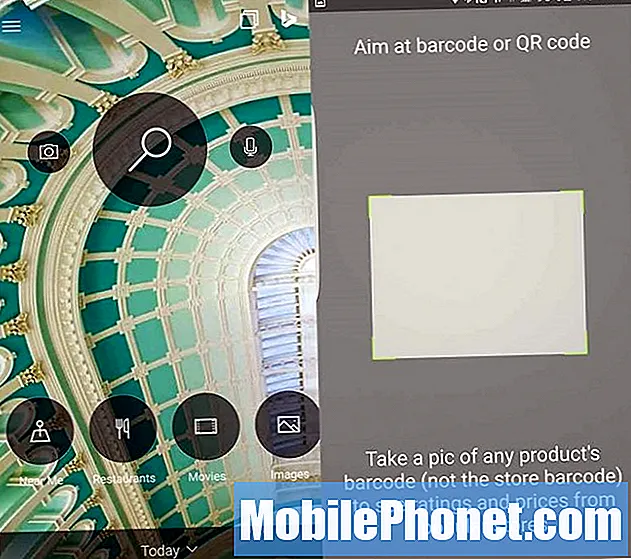
Ketuk ikon kamera untuk menggunakan pengimbas kod bar Bing / QR.
Walaupun ini tidak secara teknikal membantu sesiapa sahaja tanpa kertas, aplikasi Bing Search (Percuma) melakukan pengimbasan kod bar dan kod QR untuk memudahkan mencari tawaran atau laman web yang berkaitan dengan QR. Buka aplikasi Bing pada telefon Android dan tekan pada ikon carian besar sehingga ikon kamera dan mikrofon muncul di sebelah kiri dan kanan ikon carian (kaca pembesar). Ketik kamera dan pengimbas kod bar / QR muncul. Arahkan kod bar atau kod QR dan tahan telefon pegun. Ia akan memuatkan laman web atau mencari produk dalam talian.
Petua Pengimbas untuk Petua Android
Aplikasi pengimbas mengimport segala-galanya dari dokumen ke kad nama hingga gambar ke dalam telefon anda untuk digunakan dalam aplikasi lain atau bahkan pada peranti lain. Petua berikut akan membantu pengguna memanfaatkan sepenuhnya dengan menggunakan telefon Android mereka.
- Letakkan dokumen atau kad nama di latar belakang dengan kontras tajam - hitam putih atau putih hitam.
- Sekiranya aplikasi menyokongnya, jangan simpan ke galeri gambar anda supaya anda tidak mengacaukan aplikasi Foto dengan dokumen dan kad nama.
- Pegang telefon anda dengan tenang di ruangan yang terang sehingga anda tidak mendapat gambar kabur. Teks kabur menjadikan OCR hampir mustahil untuk mendapatkan hasil yang tepat.
- Pegang telefon dalam mod potret untuk mengimbas halaman dalam mod potret dan dalam mod landskap untuk mengimbas perkara dalam mod landskap.
- Gunakan putaran jika aplikasi menyokongnya sehingga gambar dan dokumen yang diimbas berakhir dengan arah yang betul.
Sekiranya anda dapat memikirkan petua lain, tambahkan mereka ke komen di bawah.


